Gradasi warna adalah corak warna yang bisa dikembangkan dari dua warna atau lebih. Warna gradasi bervariasi dan terus menerus menghasilkan warna yang halus, karena itulah para seniman dan desainer sering menggunakan gradasi untuk keperluan karyanya.
Contoh gradasi dapat kita lihat didalam grafik komputer seperti Adobe Photoshop. Yah, Photoshop adalah salah satu perangkat lunak yang dapat membuat gradasi warna sesuai keinginan kita walaupun didalamnya sudah tersimpan banyak gradasi warna secara default.
Membuat dan Menambah Gradasi Warna Pada Photoshop
Membuat Gradasi Warna Pada Photoshop
1. Buat lembar kerja baru, File > New > Ok.
2. Pilih Gradient Tool pada Toolbox.
3. Pada Property Bar klik icon Gradient Picker lalu pilih warna sesuai keinginan, itu adalah gradasi warna default Photoshop silahkan pilih salah satu.
5. Masih pada Propery Bar, anda bisa melihat Gradasi Style seperti Linier Gradient, Radial Gradient, Angel Gradient, Reflected Gradient, dan Diamond Gradient. Pilih dan klik salah satunya.
6. Klik tahan pada lembar kerja dibagian kiri/atas/kanan/bawah lalu tarik kebagian yang lainnya.
Menambah Gradasi Warna Pada Photoshop
Menambahkan gradasi warna memiliki dua opsi, yang pertama adalah download filenya disitus-situs internet, caranya mudah silahkan baca Cara menambahkan plugin pada photoshop. Cara kedua adalah membuatnya sendiri.
1. Klik Gradient Tool pada Toolbox.
2. Pada Propery Bar klik Edit to Gradient Picker untuk membuka kotak dialog.
3. Untuk merubah warna klik 2x icon arah kecil Color Stop dibagian warna, maka akan keluar kotak dialog warna silahkan pilih sesuai keinginan.
4. Untuk menambah icon color stop, klik bagian kosong diantaranya. Perhatikan lingkaran pada gambar.
5. Sekarang anda dapat menambah warna dan menggantinya sesuai keinginan untuk membuat gradasi warna.
6. Setelah puas dengan apa yang anda buat, ganti nama dibagian Name lalu klik New.
7. Sekarang gradasi warna yang telah anda buat telah tersimpan dan siap digunakan.
Demikian tutorial singkat cara membuat dan menambah gradasi warna pada Photoshop, sekarang anda dapat membuat dan menambahkannya sendiri untuk keperluan desain sehari-hari. Semoga bermanfaat.
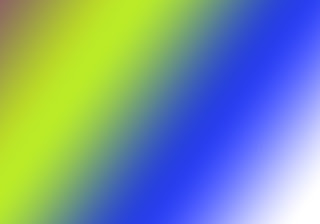






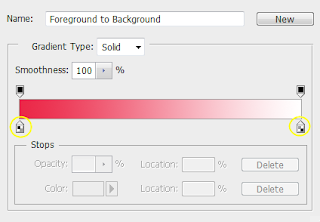




Comments
Post a Comment
Apa yang anda pikirkan setelah membaca konten diatas? jika ingin menautkan link blog, ganti tanda (.) menjadi tanda (,) Thanks